아이폰에서 일부 동영상을 잃어버릴 수 있는 상황이 자주 발생할 수 있습니다.
우리는 항상 '아이폰에서 중요한 동영상을 실수로 삭제했다면 영원히 잃어버린 겁니까? 삭제된 아이폰 동영상 다운로드하지 않거나 iOS 업데이트/탈옥/고장로 인해 동영상을 잃어버렸습니까?'라는 질문도 많이 들었고, 이런 경우에는 가장 먼저 생각나는 것은 동영상을 다시 복구하는 방법입니다.
본 글에서는 아이폰 삭제된 동영상을 복구할 수 있는 방법을 소개하고 소중한 영상 데이터를 복구해 보세요!

먼저, 실수로 삭제하는 경우 보통 30일 내 '앨범-최근 삭제된 항목'에서 해당 영상 파일이 복원할 수 있는데, 기기 오류나 시간 초과의 경우 어떻게 다시 복원할 수 있는지 매우 중요합니다.
관련 방법에 대해 함께 알아보시죠~!
👇 👇 👇
아이폰에서 영구적으로 삭제된 동영상은 복구할 수 있지만, 아이폰 백업을 삭제하는 것은 번거로울 수 있습니다.
삭제된 동영상은 아이폰 내에 저장되어 있으며, 새로운 파일이 해당 공간을 덮어쓰기 전까지는 보이지 않는 상태로 유지됩니다.
따라서 전문적인 데이터 복구 소프트웨어 iMyFone D-Back을 통해 삭제된 동영상 복구를 시도해할 수 있습니다.

간단한 사용 방법에 따라 소중한 동영상 데이터를 찾아보세요!
Step1. PC에서 데이터 복구 소프트웨어를 다운로드한 후 "iOS 장치에서 복구" 모드를 선택하고 "시작하기"을 클릭하십시오.
[공식] iMyFone D-Back/아이마이폰 디백 데이터 복구 전문가: 분실/삭제된 아이폰 데이터 복구
아이마이폰 디백(iMyFone D-Back )아이폰 데이터 복구를 사용하면 손실된 사진, 메시지, Whatsapp/Wechat/Kik 메시지, 연락처, 노트, 동영상, 통화 기록 등을 복구할 수 있습니다.
kr.imyfone.com
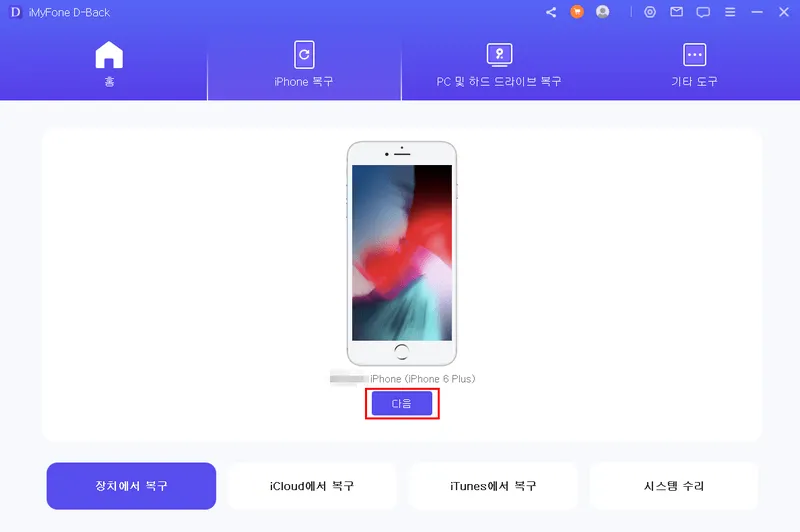
Step2. 장치가 컴퓨터에 연결되어 있으면 소프트웨어가 장치를 감지하고 검색할 파일 유형을 선택한 후 "스캔"을 누르십시오.
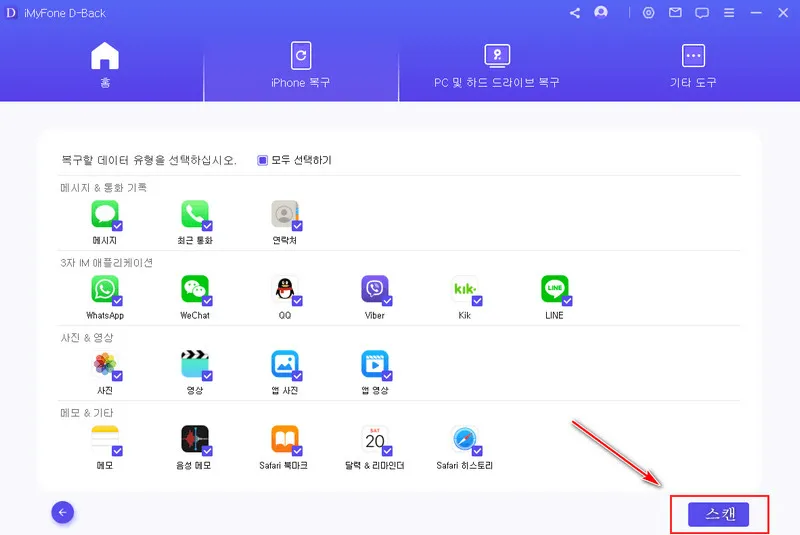
Step3. 검색이 완료되면 모든 파일이 관련 폴더에 표시되고 "삭제된 파일만 표시"를 클릭하여 미리 볼 수 있습니다. 파일을 확인하면 "복구하기"를 눌러 즉시 복구합니다.
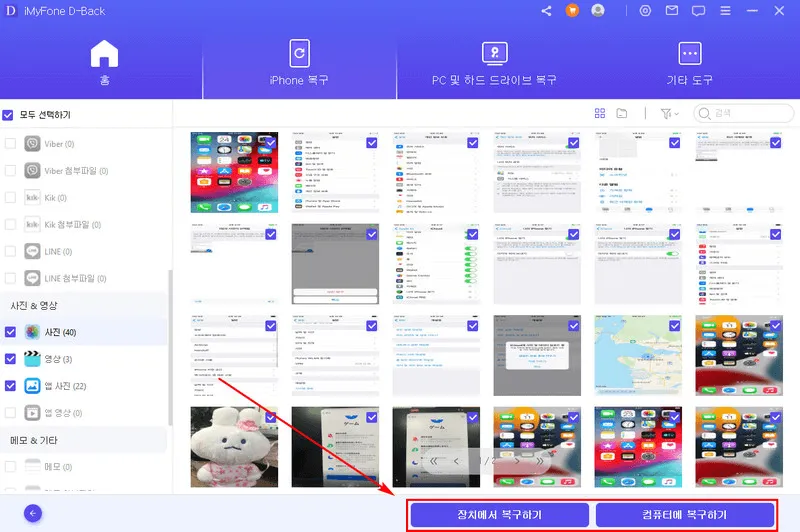

그 외에 만약 iCloud 백업이 있으면 바로 해당 백업을 통해 복구 가능합니다.
아이폰을 재설정한 후 복구할 수 있고, 폰 다시 설정할 때 인사 화면이 나오고, 앱 및 데이터 화면이 나타날 때까지 화면에 있는 단계를 따르시고 iCloud 백업에서 복원을 누르세요.
애플 계정을 로그인하고 해당 단계에 따라 진행하시면 됩니다.
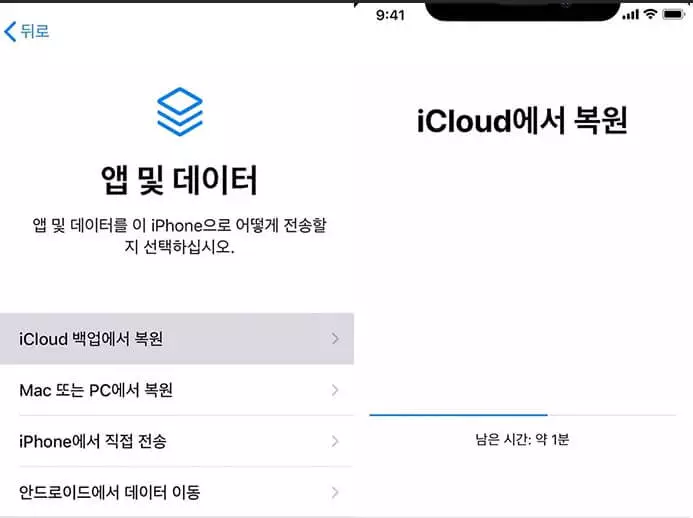
아이폰의 동영상을 분실하거나 실수로 삭제한다면 데이터 손실될 수 있는데 다행히 이러한 데이터 복구 방법을 통해 아이폰에서 삭제된 동영상을 몇 분만에 복구할 수 있습니다.
각 방법들이 적용한 상황이 다르고 개인 상황에 따라 적합한 방법을 선택하고 소중한 동영상 데이터를 찾아보세요~!
[공식] iMyFone D-Back/아이마이폰 디백 데이터 복구 전문가: 분실/삭제된 아이폰 데이터 복구
아이마이폰 디백(iMyFone D-Back )아이폰 데이터 복구를 사용하면 손실된 사진, 메시지, Whatsapp/Wechat/Kik 메시지, 연락처, 노트, 동영상, 통화 기록 등을 복구할 수 있습니다.
kr.imyfone.com
'데이터 복구 > 아이폰 데이터 복구 팁' 카테고리의 다른 글
| 아이폰에서 카카오톡 백업 및 삭제된 카카오톡 대화내용 복구 방법 (0) | 2024.02.19 |
|---|---|
| 아이마이폰 디백, 업그레이드된 기능으로 카카오톡 대화 내용 및 사진 복구가 간편해졌습니다! (1) | 2024.01.29 |
| 아이폰에서 삭제된 연락처 복구하는 방법 참고 (2) | 2024.01.23 |
| 아이폰에서 iCloud 백업된 데이터를 복구하는 방법 (0) | 2024.01.08 |
| 삭제된 메모 복구하려면 아이폰 메모 복구 프로그램 알아보기 (1) | 2023.12.28 |



